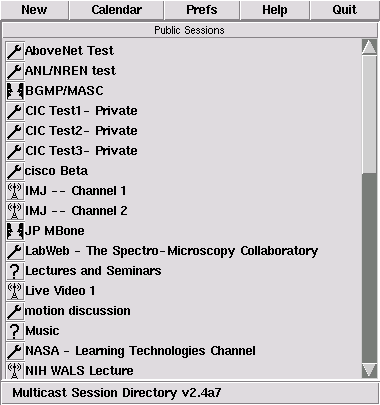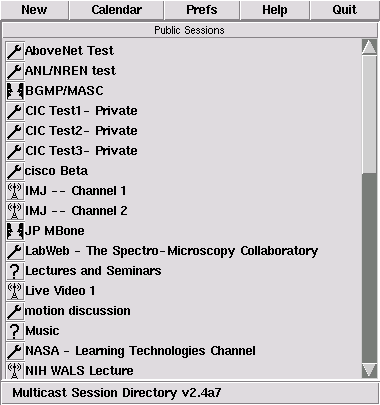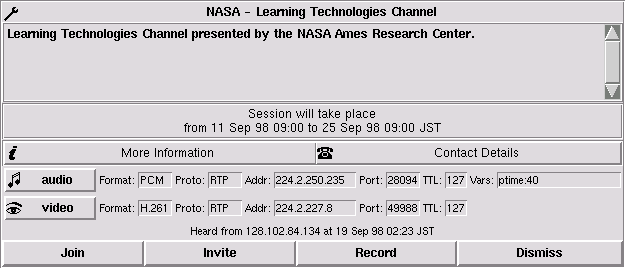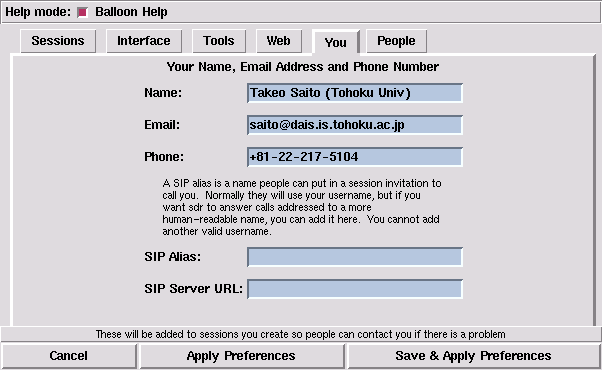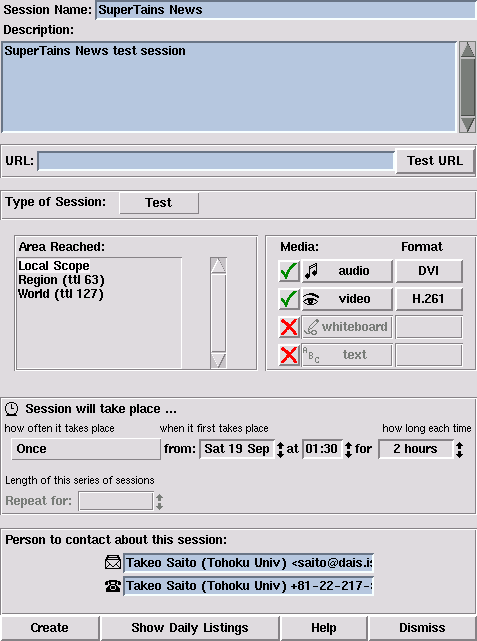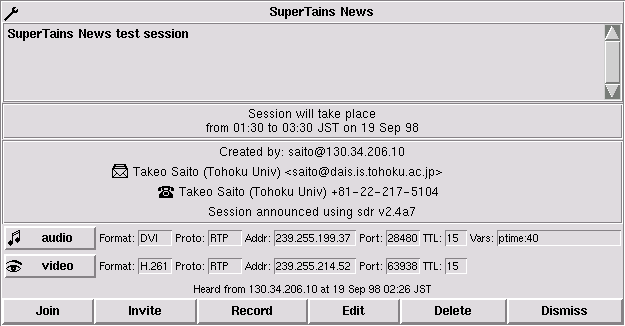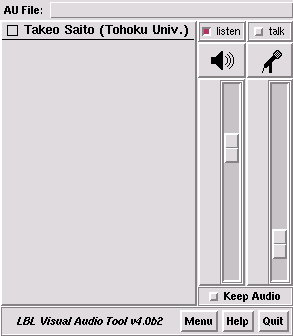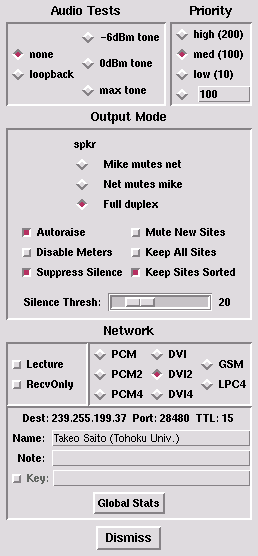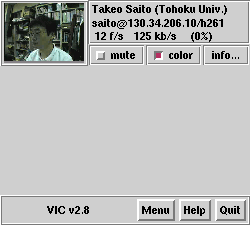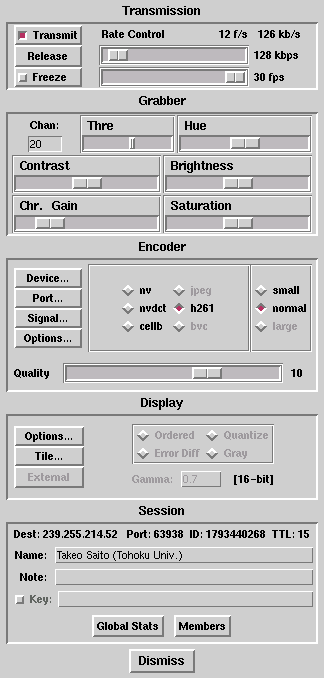MBoneネットワークの使い方(送信編)
TAINS 利用研究会 齋藤 武夫
TAINS 利用研究会 今野 幸典
TAINS 利用研究会 曽根 秀昭
1 MBoneネットワーク
インターネットを介して
音声や画像を効率良く放送するために使われる
技術として IP マルチキャストがあります。
その IP マルチキャストを使って,
世界規模でいろいろな放送の実験を行うために
インターネット上に作られた仮想ネットワークがMBoneです。
SuperTAINS は既に MBone の一部となっていますので,
SuperTAINS に IP マルチキャストに対応した機器
(例えば OS が Solaris2.x のワークステーションや Windows95/98 等)
を接続していれば,
すぐにでも MBone での放送を受信することができます。
SuperTAINS ニュース No.13 において,
MBoneネットワーク上の放送を受信するための設定や
アプリケーションを解説しました。
そこで,
今回は MBoneを利用した放送の送信の具体的な方法等について説明します。
送信には,
インターネット全体での約束事があって,
これを守らずに送信を行ってしまうと,
全世界に迷惑をかけてしまう可能性があります.
したがって,
以下解説するルールを理解し,
Mbone 運用のためのメーリングリストに参加して
ネットワーク管理者と連絡をよく取りながら,
ルールを守って利用してください。
2 送信を行うためのルール
Mbone で伝送されるビデオや音声は,
他のコンピュータ間通信に比べ長時間ネットワーク資源を占有する
傾向があります。また,設定を誤ると,
不必要な情報を全世界に送信してしまうかもしれません。
そこで,
この章で述べるルールを必ず守り,
節度ある利用を心掛ける必要があります。
2.1 MBone 通信の配信範囲
Mbone 上で放送を行う場合,
その放送を配信する範囲を指定することが出来ます。
その指定には,
ルールに則した IP マルチキャストアドレスと,
TTL (Time To Live) という配信範囲を表す値が用いられます。
2.1.1 IP マルチキャストアドレス
IP マルチキャストアドレスには,
組織内だけで用いるスコープアドレス
(IP アドレスにおけるプライベートアドレスのようなもの)
が規定されていて,
SuperTAINS 内だけに配信する放送の場合はこのアドレスを
用いることになります。
また,
配信範囲を日本国内に限定する場合にも,
IP マルチキャストアドレスが決められています。
配信範囲 アドレス
────────────────────────
SuperTAINS 内: 239.255.0.0/16 (サイト内ローカル)
日本国内: 239.133.0.0/16
表 1: 配信範囲と利用アドレス
配信範囲 TTL
────────────────
LAN セグメント内 1
SuperTAINS 内 16
日本国内 64
国外まで 128
表 2: 配信範囲とTTL
2.1.2 TTL
Mbone を構成するルーターは,
マルチキャストパケットが持つ TTL の値を用いてそのパケットの
配送制限を行います。
TTL の値は,
1 から 255 までの整数値です。
ルーターは,
TTL を調べるためのあるしきい値を持ち,
そのしきい値よりも大きい TTL 値をもつパケットのみを配送します。
マルチキャストパケットの TTL 値は,
ルーターを一つ越えるたびに1ずつ減らされていきますので,
SuperTAINS と外部を接続するルーターのしきい値よりも
小さい値を初期値として設定すれば,
そのパケットは SuperTAINS から外へは配信されないことになります。
2.2 メーリングリスト(ML)
MBone運用のための管理者連絡網として,
世界全体の mbone メーリングリスト,
日本国内の mbone-jp メーリングリスト,
東北地域の mbone-tohoku メーリングリストなどがあります。
mbone-jp ML は mbone ML のサブリストで,
mbone ML に投稿されたメールも読むことができます。
同様に,
mbone-tohoku ML は mbone-jp ML のサブリストとなっていますので,
mbone-tohoku ML 自体に投稿されたメールに加えて,
mbone ML および mbone-jp ML に投稿されたメールも配送されます。
現在のところ,
SuperTAINS 内に限定したメーリングリストは存在しませんので,
SuperTAINS 内限定で放送を行う場合には mbone-tohoku ML に参加し,
mbone-tohoku ML にメールを出すことで調整を行ってください。
また,
日本国内限定で放送を行う場合には,
mbone-tohoku ML に参加したのちに,
mbone-jp ML へメールを出して調整を行ってください。
さらに,
国際的に放送を配信する場合には,
同様に mbone-tohoku ML に参加し,
mbone ML へメールを出して調整を行ってください。
したがいまして,
MBone で放送を行おうとしている方は,
まず mbone-tohoku ML に入られることをお勧めします。
詳しくは,mbone-tohoku-request@tohoku.ac.jp までお問い合わせください。
3 放送の準備
ここでは,
利用されるコンピュータが既にマルチキャストネットワークに接続され,
Mbone 上の放送を受信できる設定が終っているものとして解説を進めます。
そこまでの設定に関しましては,
SuperTAINS ニュース No.13
を参照してください。
3.1 セッションディレクトリ(sdr)
Mbone 上で音声や動画を送受信するためには
vat/rat
や vic 等の映像・音声送受信用のアプリケーションを用います。
もちろん,
これらアプリケーションを起動するときに,
その引数として IP マルチキャストアドレスや TTL の値を指定することで,
放送の送信や受信が行えます。
しかし,
いちいちその値をメールで通知したり,
それを見てアプリケーションの起動毎に入力するのは大変です。
そこで,
放送で用いられる IP マルチキャストアドレスや TTL 値の通知だけではなく,
放送で用いられるアドレスの予約,
放送の内容やスケジュールのアナウンスがいっぺんに行える便利な
放送情報管理用のアプリケーションが存在します。
それが
``セッションディレクトリ'',
sdr です。(図1)
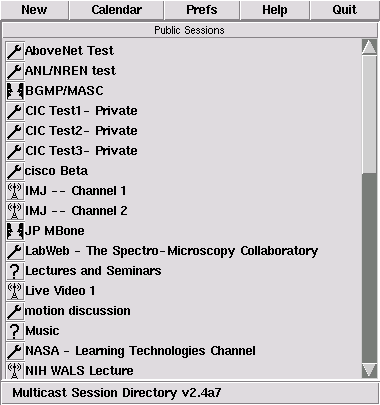
図 1: sdr
``Public Sessions''
に表示されているリストは,
その時点でアナウンスされている放送を示します。
名前の左にあるアイコンをクリックすることにより,
その放送の情報が表示されます。(図2)
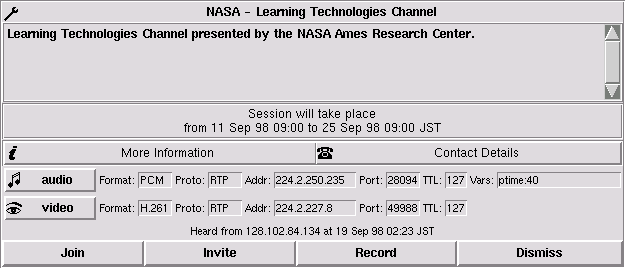
図 2: セッションの詳細
講演会や遠隔会議のような内容を Mbone で放送する場合,
その番組一つ一つを``セッション''と呼んで区別します。
次は,
セッションの作成について解説を続けます。
3.2 セッションの作成とアナウンス
セッションを作成するためには次のような情報が必要です。
これらの情報を sdr に登録し,アナウンスを行います。
- セッション名
- セッション内容の説明
- セッションの配信範囲
- セッションで用いるメディアの指定
- セッションの開始時間等のスケジュールの指定
- セッションに関する問い合わせ先
これらセッション情報は,
sdr が定期的に送信する IP マルチキャストパケットにより告知されるため,
セッション情報を作成した sdr が何らかの理由で終了してしまうと無効と
なってしまいます。
したがって,
セッション情報を作成する sdr は,
常に動作している UNIX ワークステーション上のものを
利用されることをお勧めします。
以下,
sdr を用いたセッションの作成とアナウンスの方法について
順をおって説明します。
例で用いた sdr は,
IBM-PC 互換機上の FreeBSD 2.2.7 にインストールされた
v2.4a7 というバージョンのものです。
バージョンの違いによって画面,ボタン,タブの表記が多少異なりますので,
実際の操作時に疑問などが生じましたら,
mbone-tohoku ML に参加し質問されるといいでしょう。
まず,
セッションをアナウンスする前に,
``Prefs''
というボタンをクリックし,
``You''
をクリックして自分の名前,メールアドレス,電話番号が
きちんと登録されていることを確認してください。(図3)
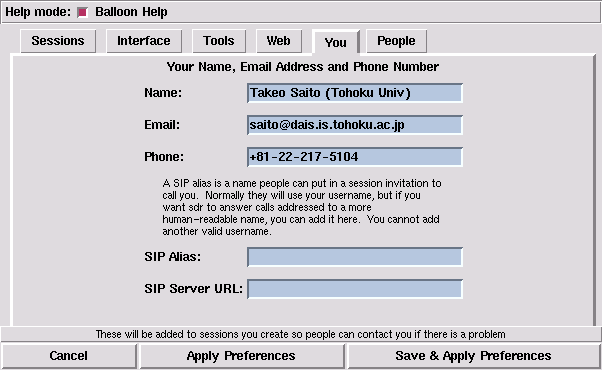
図 3: sdr のプレファレンス(個人情報の設定)
``Preference''ウインドウを閉じたら,
``New''メニューの``Create advertised session''を選択し,``Create New Session''
ウインドウを開きます。
そして,セッションのタイトルを ``Session Name'' に,内容の説明を
``Description'' に入力します。(図4)
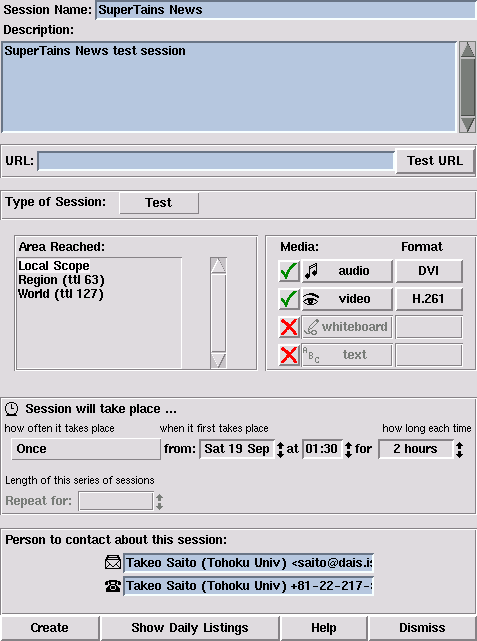
図 4: セッション情報の作成
前章で説明した配信範囲を指定するには,
``Area Reached'' セレクタを用います。
SuperTAINS 内にのみ配信する場合には,``Local Scope'' を選択すれば,
それに応じた IP マルチキャストアドレスと TTL の値が設定されます。
他の ``Region'',``World'' を選択すると,
大きな TTL 値が設定されるなどして,
全世界や全国の Mbone に影響を及ぼしますから,
この場合にはインターネット (Mbone) 全体の約束事を守る必要があります。
SuperTAINS 外へ配信する場合はまず mbone-tohoku ML に参加し,
そこで設定の方法を問い合わせましょう。
次にセッションで用いるメディアを ``Media'' から選択します。
Mbone では,音声は DVI が,動画像は H.261 が一般的に用いられます。
そして,``Session will take place ...'' にセッションのスケジュールを設定し,
``Person to contact about this session''
に誤りが無いことを確認したら,``Create''
ボタンを押してセッションのアナウンスを開始します。すると,
sdr の ``Public Sessions'' に作成したセッション名が表示されるでしょう。
ここで作成したセッション名をクリックし,
``Contact Details'' も表示させ,TTL の値が 15 以下かどうか,
その他の項目が意図した設定になっているかどうかを確認します。(図5)
もし設定等に誤りがあった場合は,``Delete''
ボタンを押すことでセッションアナウンスを取り消し,
新たにセッション情報の作成と告知を行います。
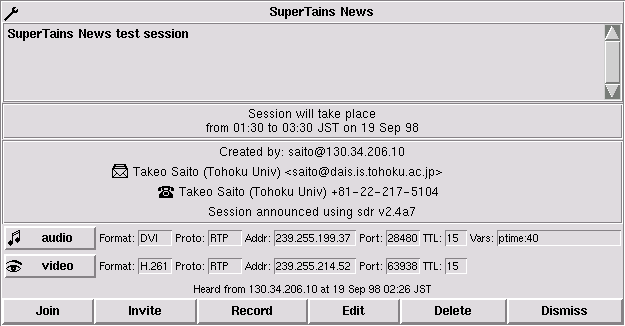
図 5: セッション情報の確認
3.3 機材の準備
視聴者にとっての音声や動画像の品質は,
Mbone に送信するためのコンピュータ機材よりも,
そこで利用されるマイクやアンプ,
ミキサーなどのアナログ機材により左右されることがままあります。
品質の良い放送を提供するためには,
放送現場に則したマイクやカメラの数の用意と,
ミキサー,ビデオスイッチャー,放送スタッフの確保は欠かせません。
4 放送の開始と終了
放送を開始するためには,以下の操作が必要です。
- セッションで用いるアプリケーションの起動
- メディアの品質の設定
- メディアの送信
4.1 アプリケーションの起動
まず,先程作成したセッションのセッション情報を開きます。
次に ``Join'' ボタンを押し,
セッションの作成時に指定したメディアに対応したアプリケーションを起動します。
この時点で, それぞれのアプリケーションにはセッションで規定された
IP マルチキャストアドレスと TTL 値が自動的に設定されます。
以下,例として UNIX 上の vat と vic が起動されたとして解説を続けます。
4.2 vat による音声の送信
vat が起動されると,図6の様なウインドウが開きます。
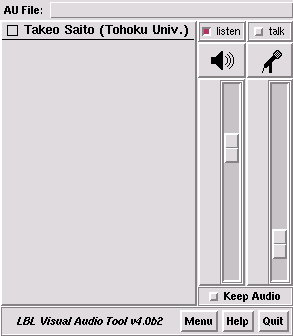
図 6: vat
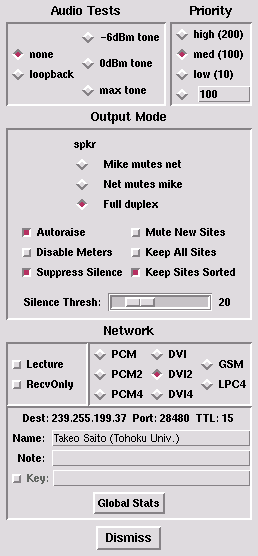
図 7: vat の設定ウィンドウ
このウインドウの ``Menu'' ボタンを押すと,
図7の様なウィンドウが開き,
メディアとして DVI2 (39 [Kbit/sec] Intel DVI ADPCM) が
選択されていることがわかります。
もし利用されるコンピュータの Audio インタフェースで
録音と再生の同時(全2重)動作が可能であれば,``Full duplex''
を選択しておきます。
それ以外,品質の指定などは特に必要はありません。
送信を開始するには,図6のウインドウのマイクアイコンの上にある,
``talk'' ボタンをクリックします。
すると,ボタンの色が赤くなり,音声のレベルインジケータが動作し始めますので,
送信中かどうかは一目でわかります。
送信を停止するには,同じく ``talk'' ボタンをクリックします。
この時ボタンの色がもとの灰色に戻りますので,
確認されるといいでしょう。
4.3 vic による動画像の送信
vic が起動されると,図 8に示すウインドウが開きます。
はじめは動画像は表示されませんが,送信を開始した時点で,
図のように自分が送出している画像とその情報が表示されます。
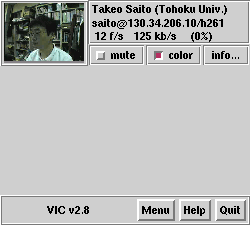
図 8: vic
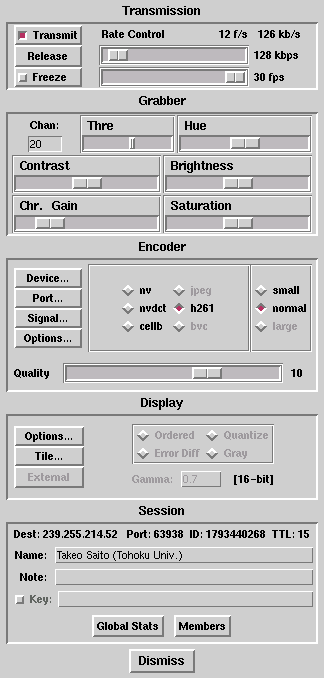
図 9: vat
送信を開始する前に,動画像の品質の設定を行います。図8のウインドウで
``Menu'' ボタンを押すと,図9の様なウインドウが開きます。
一般に Mbone では,
動画像の送出レートは 128 [Kbit/sec] 以下を用いることが推奨されていますので,
``Rate Control'' スライドを用いて 128 [Kbit/sec] 以下に設定します。
(*1)
送信を開始するためには,図9のウィンドウで ``Transmit''
ボタンをクリックします。
すると,ボタンの色が赤くなり,``f/s'' や ``kb/s''
の値が状況によって変化しますので,送信中かどうか確認することができます。
送信を停止するためには,再度 ``Transmit'' ボタンをクリックします。
この時ボタンの色がもとの灰色に戻り,``f/s'' や ``kb/s''
の値も次第に 0 に近づいていきますので,
送信を停止したがどうか確認することができます。
(*1)
配信範囲が SuperTAINS 内部に限定されたセッションでしたら,
256,512,768 [Kbit/sec] など大きな値を用いてもいいでしょう。
4.4 放送の終了
放送を終了するには,まず,それぞれのメディアの送信を停止し,``Quit''
を選んで起動されたアプリケーションを終了させます。
セッション情報は,作成のときに指定した期日を過ぎれば自動的に削除されますし,
また,
そのセッション情報をアナウンスしている sdr 自体を終了させることによっても
削除することができます。
5 情報交換
実際に放送を行うためには,利用するコンピュータや OS の種類,
音声や動画像インターフェースの種類により様々なノウハウが必要となります。
また,ネットワーク資源の効率的な利用のためにも種々の調整が必要となる場合も
あります。
ですので,まずは mbone-tohoku ML 等のメーリングリストに参加し,
そこで情報交換されることをお勧めします。
詳しくは,mbone-tohoku-request@tohoku.ac.jp までお問い合わせください。
6 付録
現時点で最新と思われるアプリケーションのバージョンと入手先の URL を
表3に示します。
対象 ソフト名 最新バージョン 入手先URL
───────────────────────────────────
UNIX mrouted 3.8 ftp://dainenji.topic.ad.jp/multicast/mrouted/
UNIX sdr 2.5.6 http://www-mice.cs.ucl.ac.uk/multimedia/software/sdr/
UNIX vic 2.8 ftp://dainenji.topic.ad.jp/multicast/vic/
UNIX vic 2.8 http://www-mice.cs.ucl.ac.uk/multimedia/software/vic/
UNIX rat 3.0.27 http://www-mice.cs.ucl.ac.uk/multimedia/software/rat/
Win sdr 2.5.6 http://www-mice.cs.ucl.ac.uk/multimedia/software/sdr/
Win vic 2.8 http://www.cs.ucl.ac.uk/staff/I.Kouvelas/vic/
Win vic 2.8s5 http://scrappy.cs.ucl.ac.uk/shrimp/update.html
Win rat 3.0.28 http://www-mice.cs.ucl.ac.uk/multimedia/software/rat/
表 3: Mbone アプリケーション
www-admin@tohoku.ac.jp
pub-com@tohoku.ac.jp